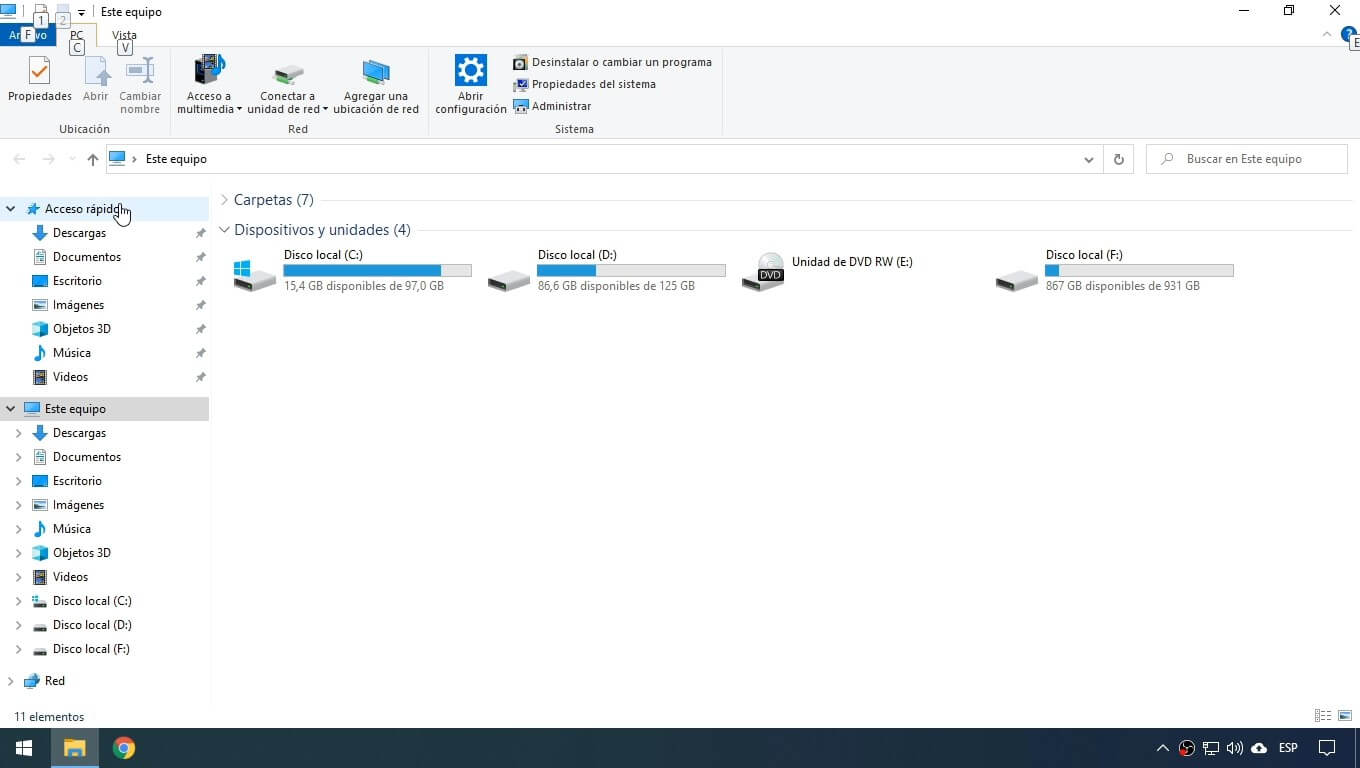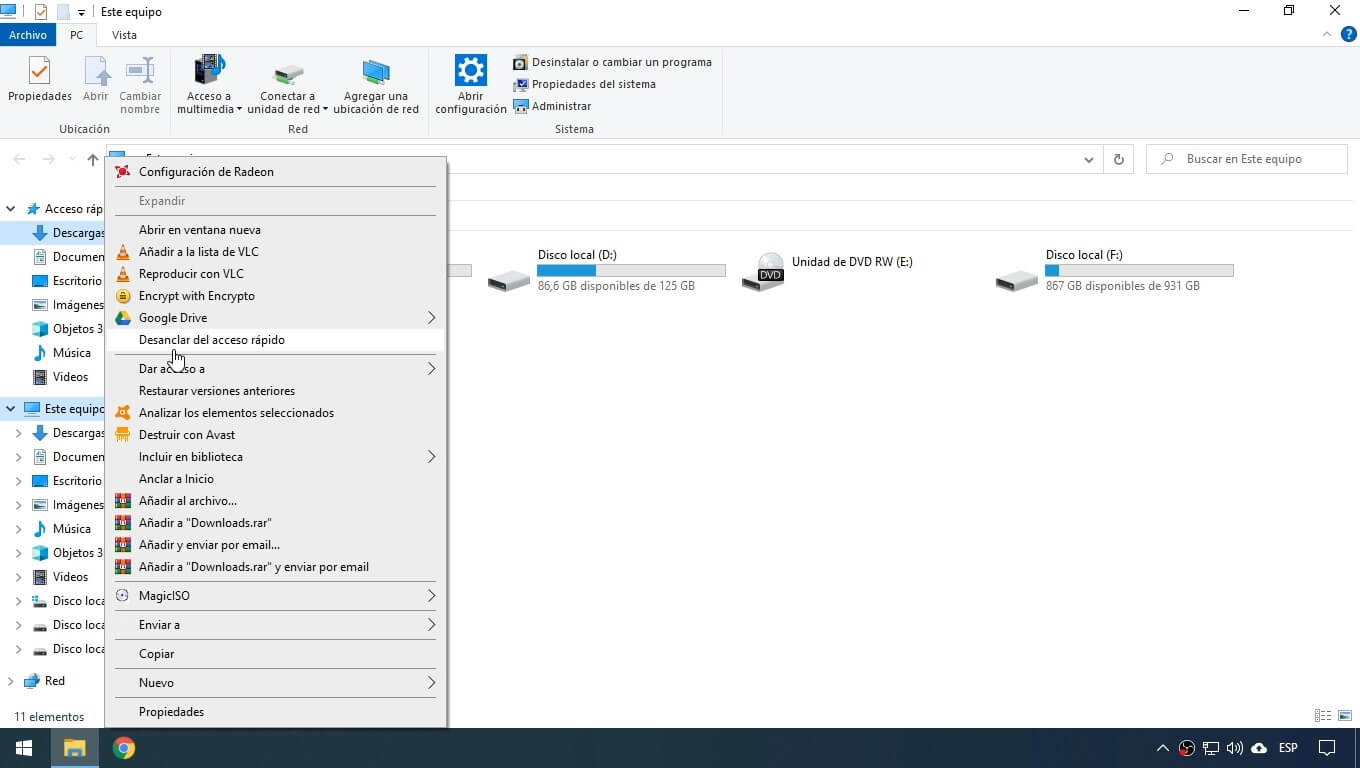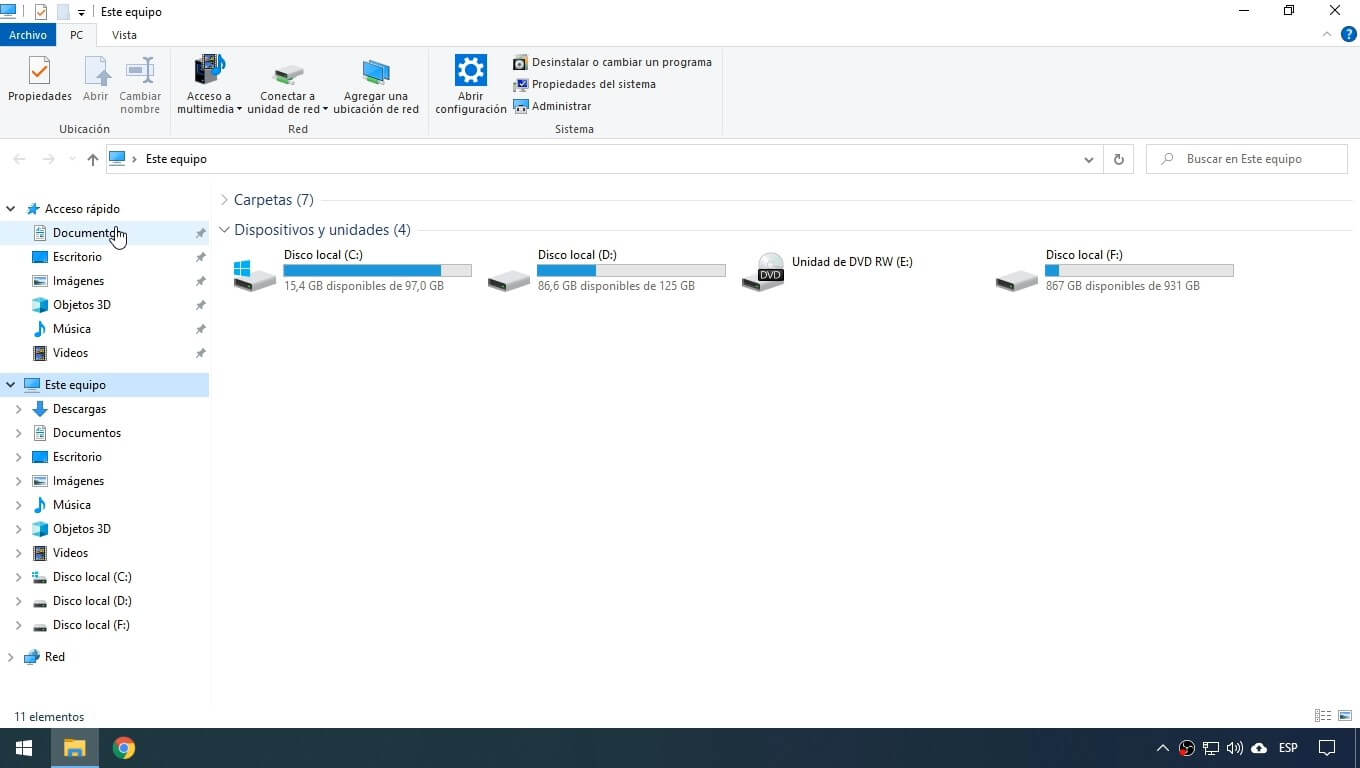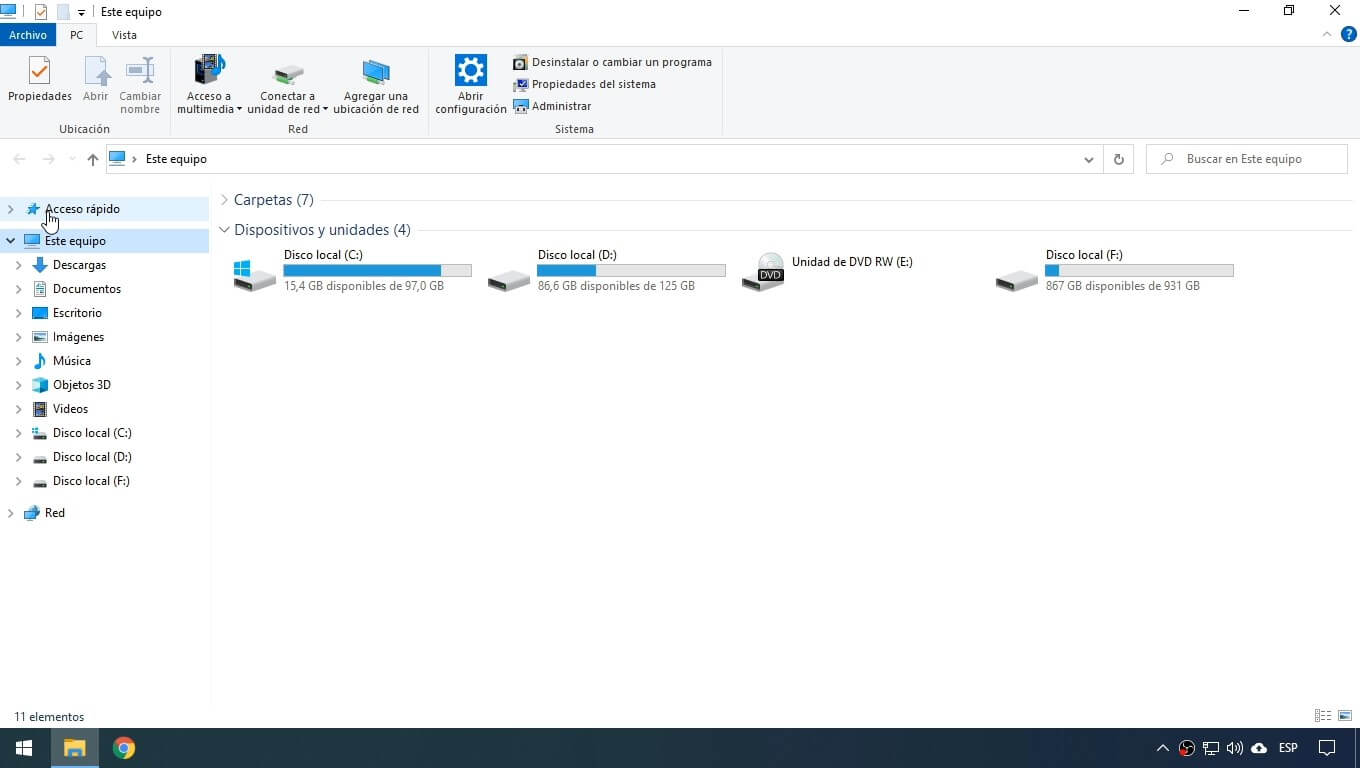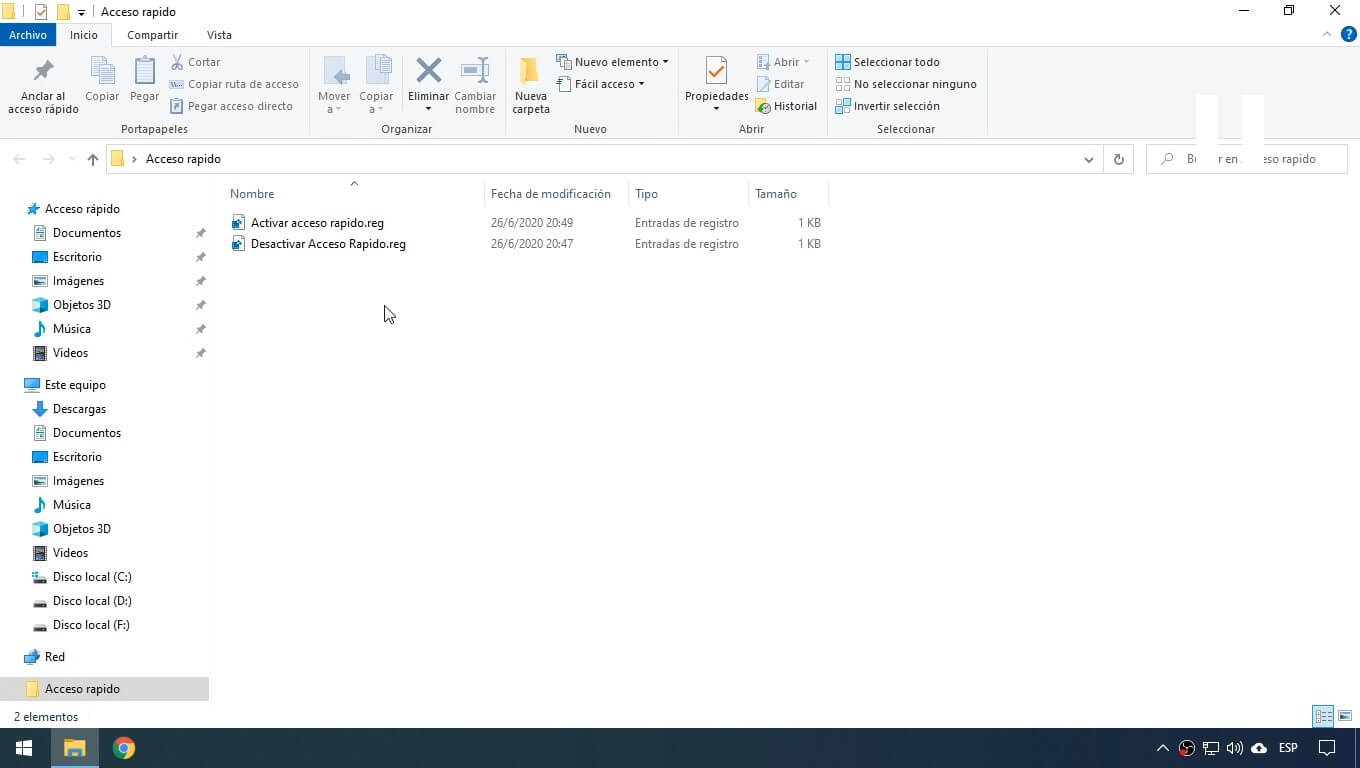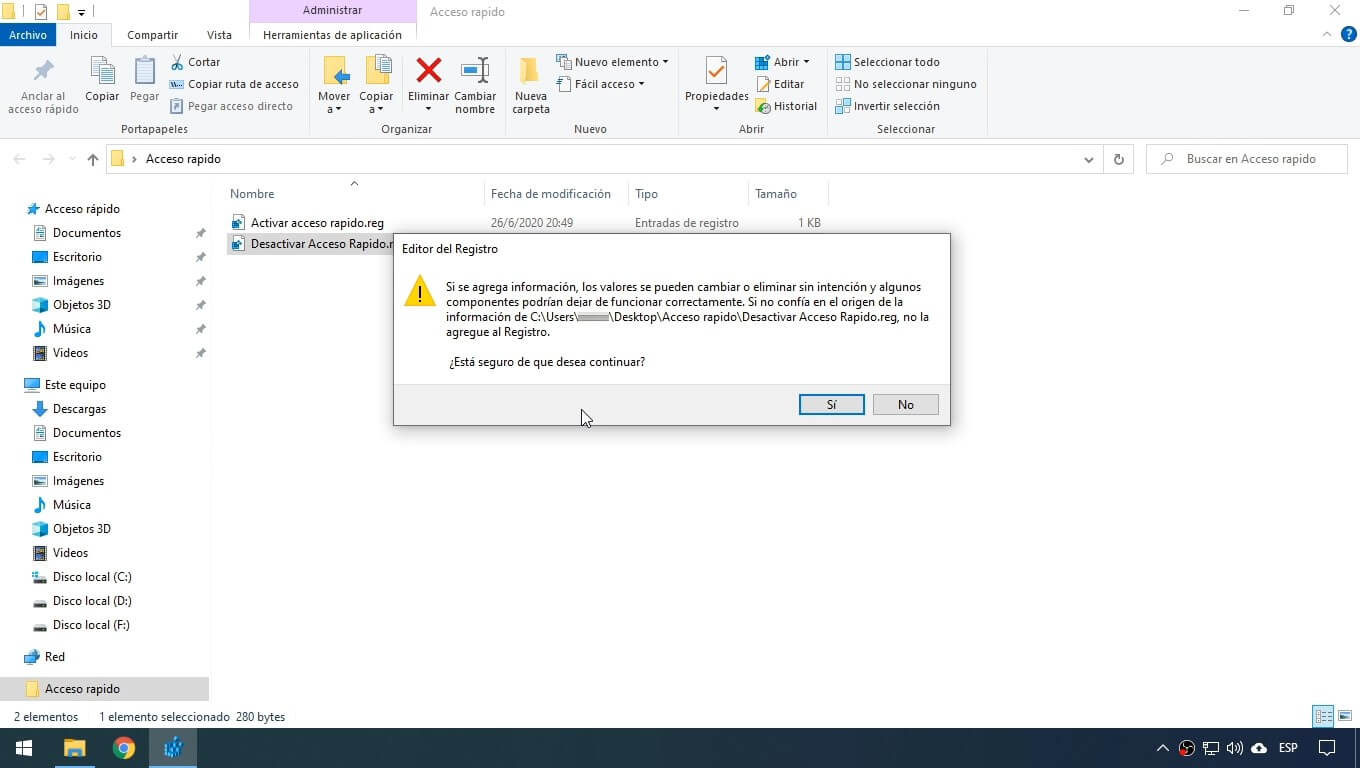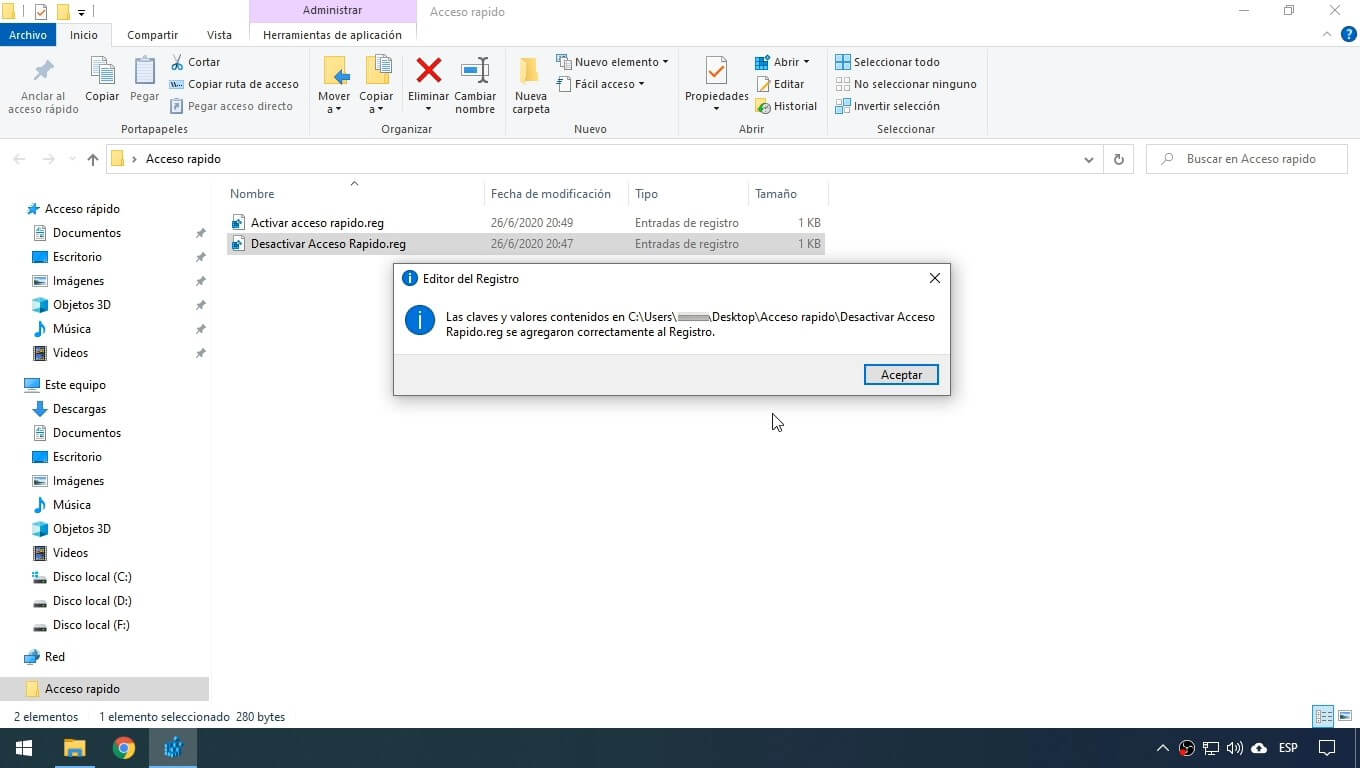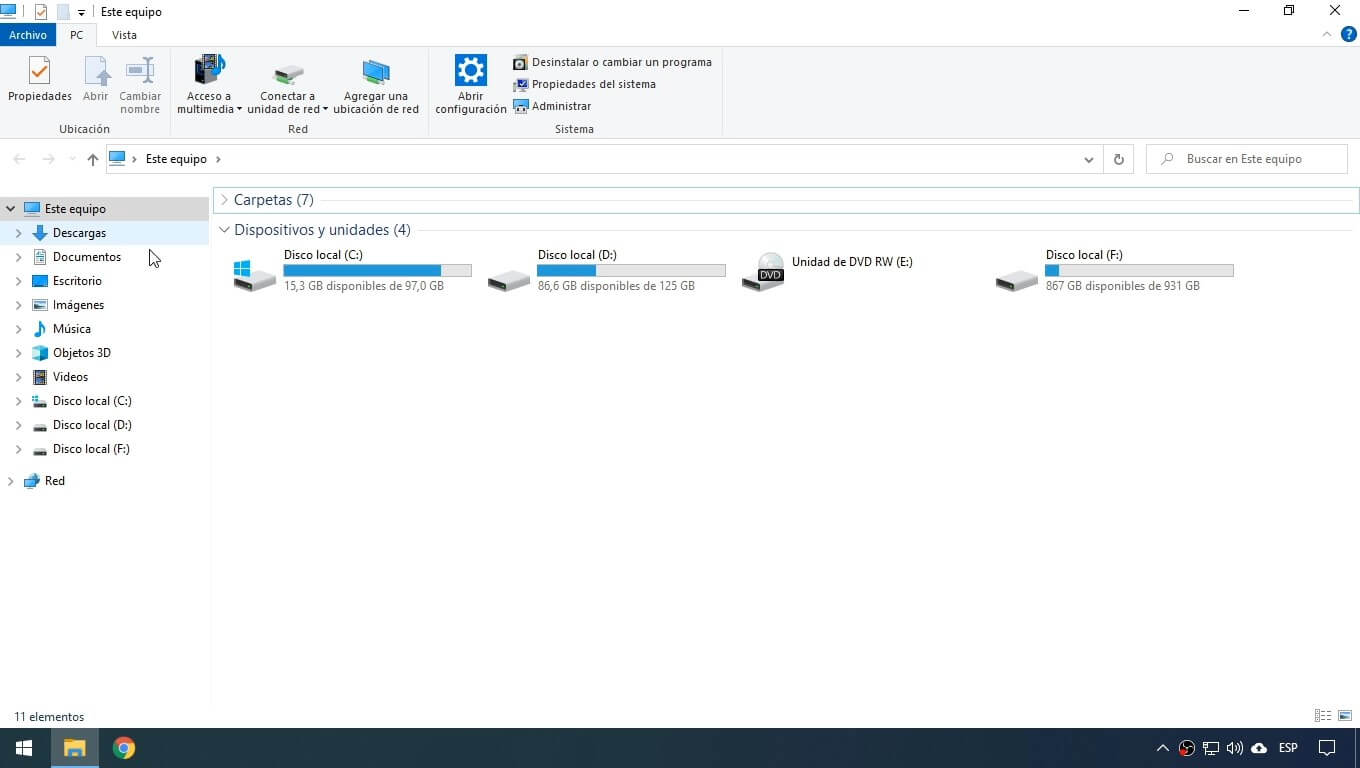Como eliminar archivos de acceso rápido en Windows 10
En este vídeo te enseñare como eliminar los archivos de acceso rápido en windows 10 de forma fácil y rápida con un simple registro de windows, tan solo con un par de clicks!
Si alguna ves te molesto o por alguna razón quisiste sacar el acceso rápido en Windows 10, acá te traigo la solución, de hecho traigo 2 soluciones.
Primer método: Para esta primera opción nos dirigimos arriba de alguno de los accesos directos como es el caso de las «descargas» y hacemos click derecho, cuando hacemos eso buscamos la opción que dice: «desanclar del acceso rápido».
Al hacer eso se borrara el acceso rápido que seleccionamos, así podemos hacer con todos los demás..
Cuando hacemos esto se van a borrar todos pero el único problema con este método es que el texto que dice «acceso rápido» quedara y no se borrara..
Si eso es un problema para vos, no hay problema en si, porque tengo un segundo método que con un par de clicks borraras absolutamente todo de una sola ves! pero este método requiere descargar unos archivos que yo mismo cree, son unas configuraciones de windows, no es ningún virus ni nada parecido. (Mira el video si tenes dudas.)
Para descargar estos archivos simplemente entra ¡aquí: ? Descarga: https://bit.ly/38yhHQf ! una vez que ya los tenemos en la pc, los descomprimimos o entramos directo haciendo doble click y nos apareceran los archivos de la imagen anterior que deje arriba. Hacemos doble click en el que dice desactivar y luego nos aparecerá lo siguiente:
Hacemos click en «Si».
(Disculpen como se ve esta imagen pero tuve que sacarla de otra manera porque cuando grabe el video para este tutorial no se veía esta parte)
Otra ves click en «Si».
Y finalmente click en «Aceptar». Luego de eso cerramos la ventana en la que estamos y volvemos abrir cualquier carpeta o incluso «Mi PC» para revisar si ya se borro o no el acceso directo completo.
Como podemos ver en esta imagen no quedo ni rastros del acceso directo.. ahora si lo queremos restaurar a como estaba antes, simplemente hacemos click en el otro archivo que dice activar y todos los carteles que aparecieron antes los aceptaremos de la misma manera y ya todo volverá a la normalidad. (Con cada cambio recuerden cerrar el explorador y volverlo a abrir para que los cambios se vean) eso es todo, cualquier duda la dejan en los comentarios de este video.